Inhalte durchsuchen
Inhalt
Tracking # Ansichten im Navigationsbereich Konfiguration
Im Navigationsbereich Administration werden Konfigurationsdokumente und Fehlerdokumente zur Administration der Datenbank aufgelistet. Der Navigationsbereich Administration wird nur für Benutzer mit der Rolle "Administration" angezeigt.
Konfiguration
In der Ansicht Konfiguration werden alle Konfigurationsdokumente angezeigt. Die Konfigurationsdokumente werden kategoriesiert dargestellt.
Folgende Konfigurationsdokumente können aus dieser Ansicht bearbeitet werden (mit einem Klick auf die Bezeichnung gelangen sie zur Hilfe zu diesem Konfigurationsdokument):
Fehlermeldungen
Je nach Konfiguration des Systems wird entweder eine Ansicht geöffnet oder aber eine zentrale Protokoll-Datenbank. Hier finden Sie Fehlermeldungen und etwaige System-Meldungen, die ihnen bei der Fehlersuche helfen können. Diese Fehlermeldungen sind in der Regel auch die Grundlage für Supportleistungen durch das KRZN und sollten bei der Meldung von Fehlern weitergegeben werden.
Die Meldungen werden in der Ansicht kategoriesiert nach dem Erstelldatum dargestellt. In der Protokoll-Datenbank erfolgt eine detailiertere Sortierung. Durch einen Doppelklick auf das Fehlerdokument können Sie die Detailansicht des Fehlerdokumentes öffnen.
Alle Dokumente
Hier erhalten Sie (ohne Umwege) den direkten Zugriff auf alle Inhalte der Datenbank. Um die unterschiedlichen Dokumente schnell zu unterscheiden, werden sie nach dem Dokumententyp (Form bzw. Maskennamen) sortiert.Zu empfehlen ist diese Ansicht nur für den Profi, da Sie nicht alle Werkzeuge der Spezialisierten Ansichten beinhaltet. Außerdem können Replizierkonflikte in dieser Ansicht gefunden werden.
Replizierkonflikte
Alle in der Datenbank auftretenden Replizierkonflikte werden an dieser Stelle angezeigt. Von hier aus können die Dokumente miteinander verglichen und die Replizierkonflikte gelöscht werden.
Werkzeuge
 | Mit dem Werkzeug "Ansicht Erweitern" klappen Sie alle Kategorien auf und mit dem Werkzeug "Ansicht komprimieren" klappen Sie alle Kategorien zu. Die Kategorien können aber auch einzeln geschlossen/geöffnet werden indem Sie 1x mit der Linken Maustaste auf den grünen Pfeil oder 2x mit der Linken Maustaste auf die Kategorie klicken. |
|---|---|
Diese Werkzeuge stehen nur in der Ansicht "Konfiguration" zur Verfügung. | Das Werkzeug "Werkzeuge - fehlende Profildokumente erzeugen" ermöglicht es Ihnen fehlende Profildokumente für die Konfiguration zu erzeugen. Vor dem Erzeugen der fehlenden Profildokumente prüft die Software, welche Profildokumente fehlen und für den Einsatz der Datenbank nötig sind. Sie sollten dieses Werkzeug immer beim erstmaligen Konfigurieren einer Datenbank benutzen um sicher zu gehen, das alle Profildokumente vorhanden sind. Sollte mal aus versehen ein Profildokument gelöscht worden sein, können Sie es mit Hilfe dieses Werkzeuges wieder herstellen. Mit dem Werkzeug "About-Text: publizieren" wird der About-Text (Konfigurationsdokument Database Layout) der aktuellen Datenbank in alle im Konfigurationsdokument Globals angegebenen Datenbanken eingetragen. Mit dem Werkzeug "DB-Einträge:publizieren" wird das aktuelle Konfigurationsdokument in alle auf dem Reiter DB-Verweise angegebenen Datenbanken kopiert. Bestehende Profildokumente werden dabei überschrieben. Mit der Option "Dokument vor der Aktion 'Globals puplizieren' schützen" (Konfigurationsdokument Globals, Reiter: Allgemein)treffen Sie die Einstellung, dass entsprechend markierte Konfigurationsdokumente nicht überschrieben werden. Aktualisierte Datenbankverweise werden in diesen Dokumenten nicht übernommen. Mit dem Werkzeug "DB-Einträge: aus ext. DB aktualisieren" können Sie die Globals einer einzelnen Datenbank übernehmen. Nach benutzen des Werkzeugs öffnet sich der Datenbankauswahldialog von Notes über den Sie die gewünschte Datenbank auswählen. Bestätigen Sie Ihre Auswahl mit "OK". Nun öffnet sich eine Dialogbox:
Wählen Sie "Ja" umd die Globals der ausgewählten Datenbank zu übernehmen. Mit "Nein" brechen Sie den ganzen Vorgang ab und die Globals der aktuellen Datenbank werden nicht aktualisiert. Mit dem Werkzeug "XStandard Profil:publizieren" wird das aktuelle Konfigurationsdokument XStandard in alle im Konfigurationsdokument Globals angegebenen Datenbanken kopiert. Bestehende Profildokumente werden dabei überschrieben. Mit der Option "Dokument vor der Aktion 'XStandard Profil:publizieren' schützen" treffen Sie die Einstellung, dass entsprechend markierte Konfigurationsdokumentenicht überschrieben werden. Mit dem Werkzeug "XStandard Profil: aus ext. DB aktualisieren" können Sie das Konfigurationsdokument XStandard einer einzelnen Datenbank übernehmen. Nach benutzen des Werkzeugs öffnet sich der Datenbankauswahldialog von Notes über den Sie die gewünschte Datenbank auswählen. Bestätigen Sie Ihre Auswahl mit "OK". Nun öffnet sich eine Dialogbox:
Wählen Sie "Ja" umd die Globals der ausgewählten Datenbank zu übernehmen. Mit "Nein" brechen Sie den ganzen Vorgang ab und das Konfigurationsdokument XStandard der aktuellen Datenbank wird nicht aktualisiert. Diese Werkzeuge stehen nur in der Ansicht "Konfiguration" zur Verfügung. |
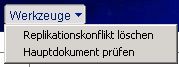 | Mit dem Werkzeug "Replizierkonflikt löschen" entfernen Sie den markierten Replizierkonflikt. Mit dem Werkzeugt "Hauptdokument prüfen" öffnen Sie das Dokument auf dem der Replizierkonflikt bassiert. Diese Werkzeuge stehen nur in der Ansicht "Replizierkonflikte" zur Verfügung. |
 | Mit dem Werkzeug "Hilfe - Kontexthilfe" öffnen Sie die Hilfedatenbank. Mit dem Werkzeug "Hilfe - Produktinformation" öffnen Sie ein Fenster mit Informationen zum System |
Letzte Änderung: 30.08.2011 | 13:42 Uhr

